
1、打开Photoshop,新建一个文档,规格尺寸设置为宽度94MM,高度58MM,分辨率400,颜色模式CMYK,然后点击确定。如图1所示。
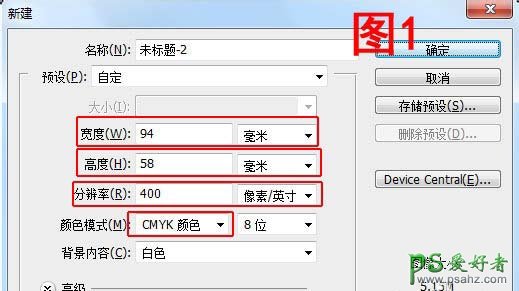
2、在新建文档中显示标尺(视图—标尺),然后拖拉辅助线,把出血用辅助线标示出来,如此,设计的时候才有一个清晰的设计范围哦。如图2所示。有时为了辅助线的准确性,可以放大图像进行拖拉辅助线,相对会准确好多。
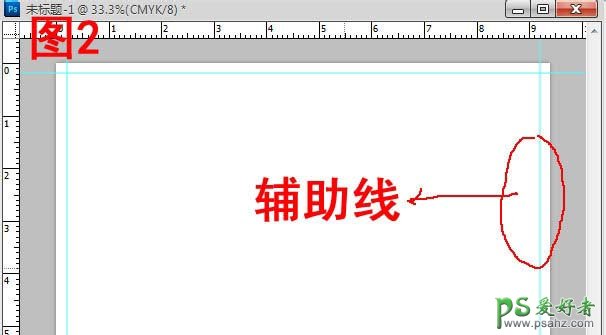
3、到此,名片的大小基本上显示出来了,接下来就是往文档中添加元素了,何为元素呢,就像 装修房子一样,名片也得装饰一下,既美观又大方的名片更容易吸引别人的眼球,更容易让别人收藏。仁者见仁智者见智,人与人的欣赏角度不同,审美观也不同,今天咱们只是粗放式的设计,目的就是引领亲们知道如何设计名片,名片的具体风格就交由亲们根据自己欣赏角度设计吧。好了,废话少说,咱们继续……
通过自己构思、想象,再加上参考别人的名片,如图3所示,咱们拉出如图中所示的辅助线。
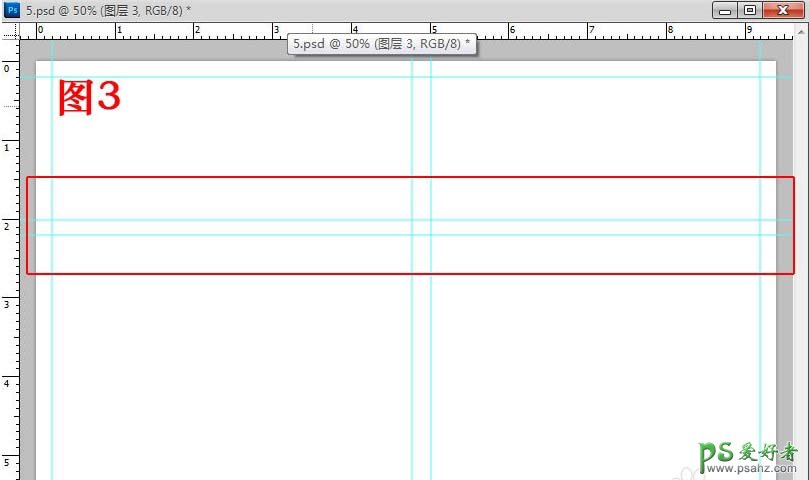
4、设置前景色颜色为灰色(C6c7bc),如图4所示。
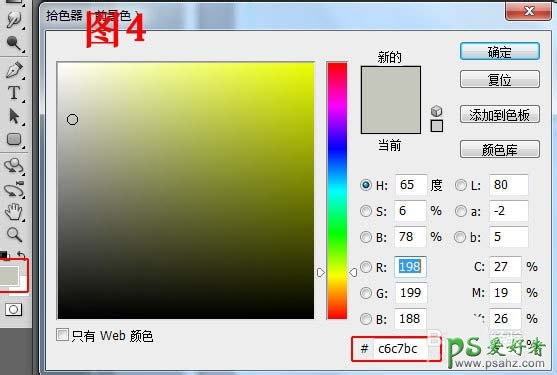
5、设置铅笔笔触的大小为5.然后用钢笔工具画出如图5中(5-1)所示的路径,然后右击钢笔工具选择“描边路径”,在弹出的对话框中选择“铅笔”如图(5-2),然后点击确定,描边路径后的效果如图(5-3)所示。
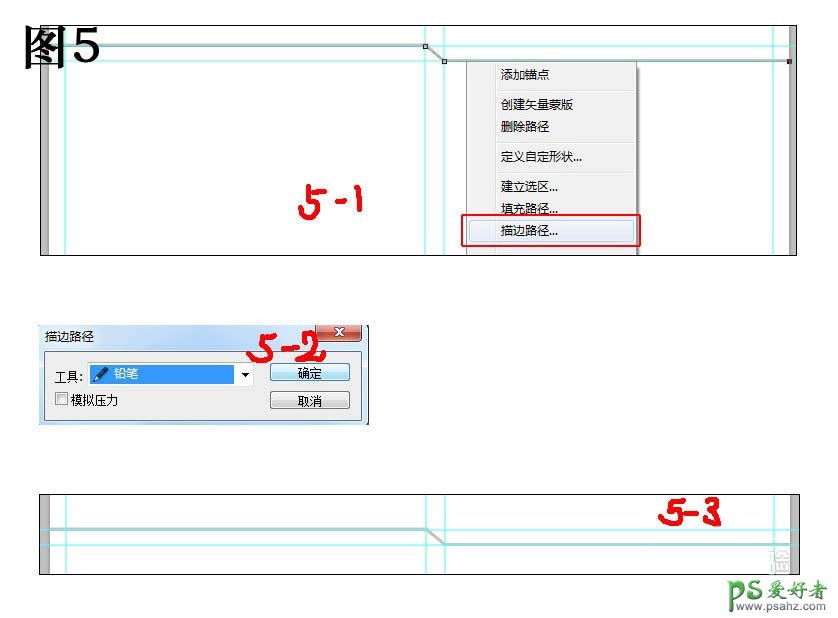
6、为了清晰构图,把刚刚拉出的辅助线(除了出血线)去掉。然后再拖拉出如图6所示的辅助项,用多边形套索工具勾出如图6中所示范围,然后填充红色,效果如图6所示。
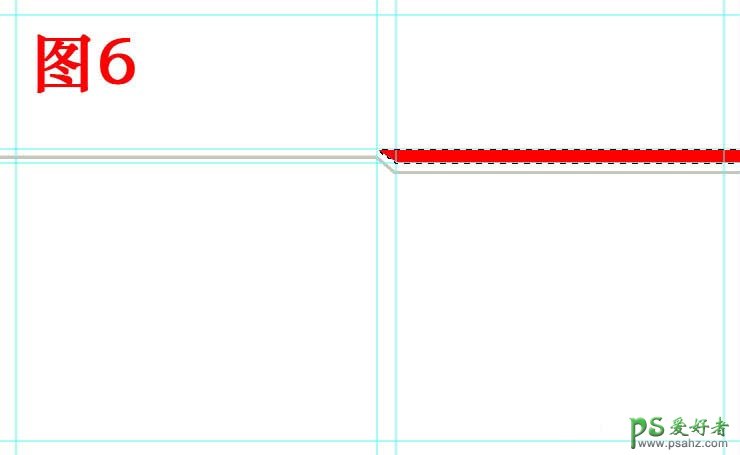
7、同样,用辅助线与多边形套索工具配合,得出如图7所示图形。
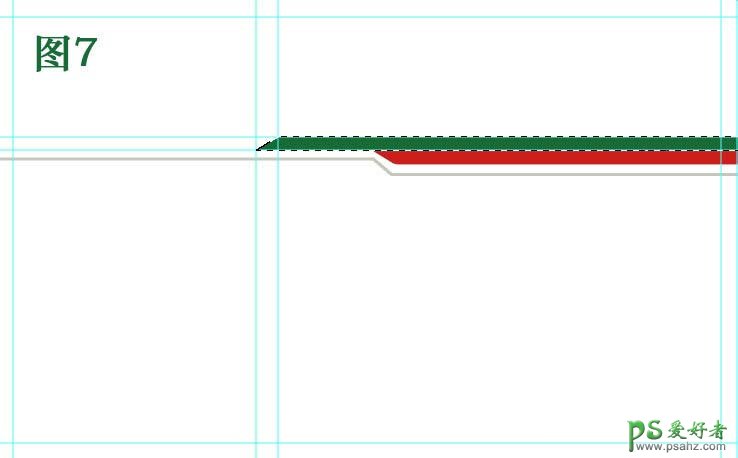
8、在如图8中所示位置放入自己公司的LOGO。效果如图。
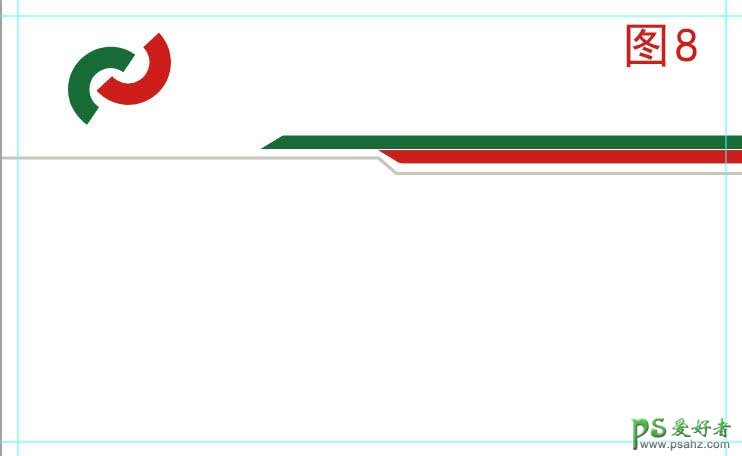
9、然后在如图9所示位置放上自己公司名称,字体大小如图中所示,或者根据自己公司名称长短灵活设置字体大小、颜色、字符间距、英文名称字体大小等等。
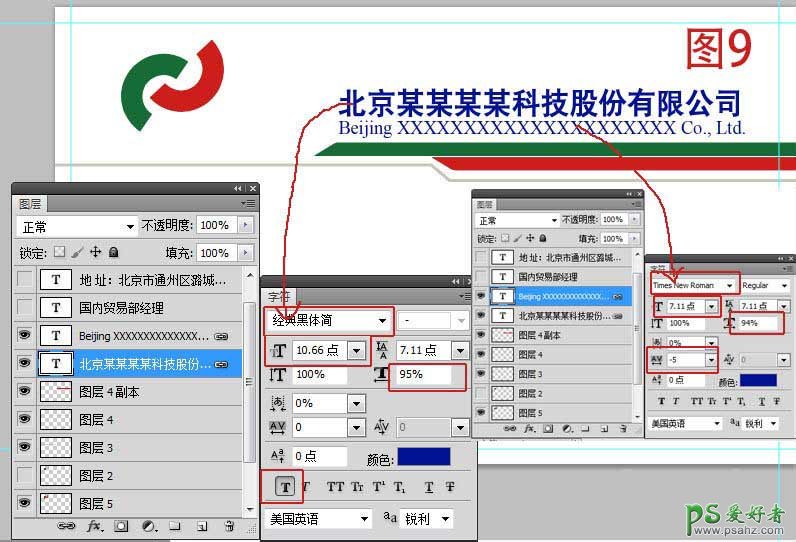
10、然后在如图10中所示位置,分别加上名称、职位及联系信息,在这里,字体大小不是固定的,可以根据自己的情况作调整,如字体6号,行间距8等等。

11、到这里,名片的正面已经设计完成了,有的名片正面是中文,背面是英文,有的名片正面是中文,背面是产品介绍、银行信息等内容,背面比较简单就行,主要是把意思表达清楚了就可以了。只要正面学会操作了,背面轻而易举就可以完成,在这里咱们就不再累述了,主要看一下效果吧。